Casio PV-750 Plus v3.0 Manuale d'uso
Pagina 37
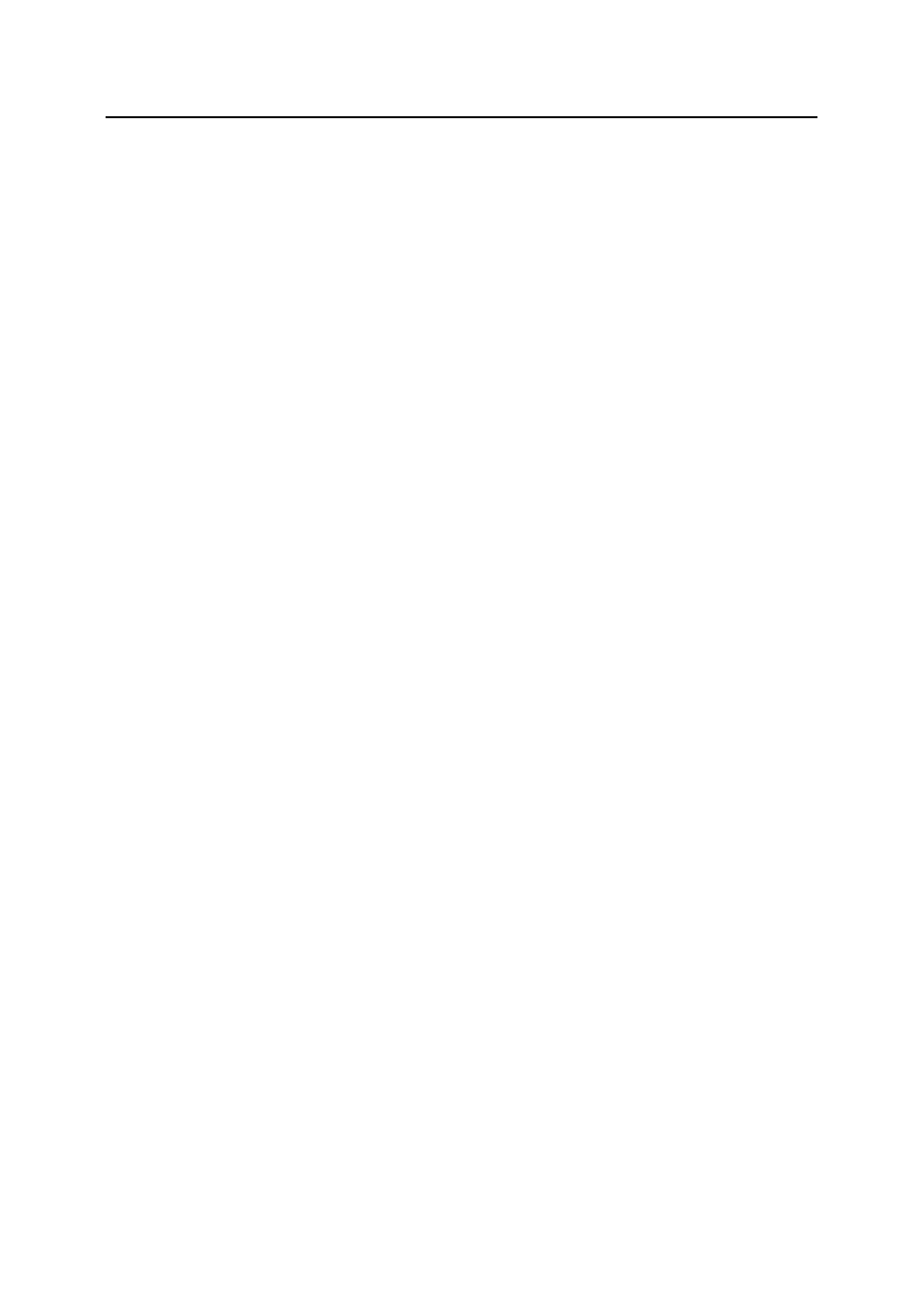
Appendice A – Assegnazione dei tasti
37
2. Assegnazione dei tasti nell'Editor
L'Editor lavora con assegnazioni dei tasti simili rispetto agli Editor standard più noti, cosa che
richiede un tempo di apprendimento molto breve.
• Funzioni generali
Ctrl + N
'Elemento': 'Nuovo elemento'
Esc
'Elemento': 'Abbandona'
Ctrl + Enter
'Elemento': 'Esci'
Ctrl + Z
'Modifica': 'Annulla'
Ctrl + X
'Modifica': 'Taglia'
Ctrl + C
'Modifica': 'Copia'
Ctrl + V
'Modifica': 'Incolla'
F7
'Modifica': 'Prossimo'
Ctrl + F7
'Modifica': 'Precedente'
F4
'Vai a': 'Elemento successivo'
Shift + F4
'Vai a': 'Elemento precedente'
F5
'Vai a': 'Ultimo elemento'
Shift + F5
'Vai a': 'Primo elemento'
F1
'?': 'Contenuti'
Ctrl + F1
'?': 'Come usare la guida'
Shift + F1
'?': 'Guida dell'editor'
Ins
Passa dalla modalità inserimento alla modalità sovrascrittura
Canc
Cancella il carattere a destra del punto di inserimento
Tasto Backspace
Cancella il carattere a sinistra del punto di inserimento
Enter
Inserisce il simbolo della nuova riga
Tab, Shift + Tab
Passa tra i singoli campi di dati
Ctrl + Tab
Inserisce Tab nell'Editor Memo.
• Spostamento del punto di inserimento
←
→
Sposta il punto di inserimento di un carattere verso sinistra/
destra
↑
↓
Sposta il punto di inserimento di una riga verso l'alto/il basso
Ctrl +
←
Sposta il punto di inserimento di una parola verso sinistra
Ctrl +
→
Sposta il punto di inserimento di una parola verso destra
Ctrl +
↑
Sposta il punto di inserimento di un campo verso l'alto
Ctrl +
↓
Sposta il punto di inserimento di un campo verso il basso
Pos1
Porta il punto di inserimento all'inizio della riga
Fine
Porta il punto di inserimento alla fine della riga
Scroll
↑
Sfoglia avanti di una pagina
Scroll
↓
Sfoglia indietro di una pagina
Ctrl + Pos1
Porta il punto di inserimento all'inizio del campo attuale
Ctrl + Fine
Porta il punto di inserimento alla fine del campo attuale